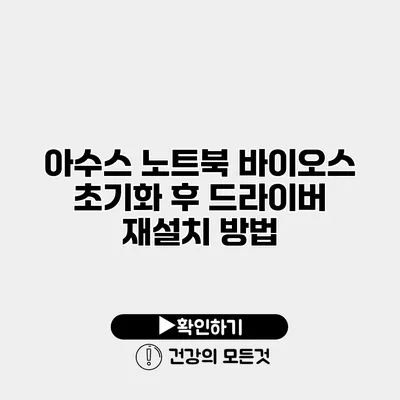노트북의 바이오스를 초기화한 후 드라이버를 재설치하는 과정은 많은 사용자에게 헷갈릴 수 있는 단계입니다. 하지만 걱정하지 않으셔도 돼요! 이 글에서는 아수스 노트북의 바이오스 초기화 이후 드라이버를 재설치하는 방법에 대해 자세히 설명해 드릴게요.
✅ 바이오스 설정 방법을 쉽게 배워보세요!
바이오스란 무엇인가요?
바이오스(BIOS)는 ‘Basic Input/Output System’의 약자로, 컴퓨터의 시작 단계에서 하드웨어를 초기화하고 운영 체제를 로드하는 역할을 합니다. 아수스와 같은 브랜드의 노트북도 예외는 아니죠. 바이오스를 초기화하는 이유는 여러 가지가 있을 수 있지만, 가장 중요한 것은 시스템 안정성과 호환성을 높이기 위한 것이라고 볼 수 있어요.
바이오스를 초기화해야 할 이유
- 시스템 오류 수정: 바이오스 설정 오류로 인해 부팅 문제가 발생할 수 있어요.
- 하드웨어 인식 문제 해결: 특정 하드웨어가 인식되지 않는 상황에서 초기화가 필요할 수 있어요.
- 최신 업데이트 적용: 새로운 기능이나 안정성을 위해 BIOS 업데이트를 한 후 초기화가 필요해요.
✅ 와이파이 최적화를 통해 인터넷 속도를 개선하는 팁을 알아보세요.
드라이버 재설치의 중요성
드라이버는 하드웨어와 소프트웨어 간의 통신을 담당하는 프로그램이에요. 바이오스를 초기화한 후 드라이버가 제대로 작동하지 않을 경우 시스템의 성능 저하나 하드웨어 기능 저하를 경험할 수 있습니다. 드라이버 재설치는 시스템의 안정성을 회복하고 최적의 성능을 보장하는 중요한 과정입니다.
✅ 아수스 노트북 드라이버 재설치의 모든 팁을 알아보세요.
드라이버 재설치 방법
1단계: 필요 드라이버 확인하기
드라이버를 재설치하기 전에 어떤 드라이버가 필요한지 확인해야 해요. 아래는 아수스 노트북에 필요한 주요 드라이버 목록이에요.
| 드라이버 종류 | 설명 |
|---|---|
| 칩셋 드라이버 | 메인보드와 운영 체제 간의 통신을 담당해요. |
| 그래픽 드라이버 | 영상 처리 성능을 높이는 역할을 해요. |
| 사운드 드라이버 | 오디오 장치와의 연결을 위한 드라이버에요. |
| 네트워크 드라이버 | 인터넷 및 네트워크 연결을 관리하는 드라이버에요. |
| USB 드라이버 | USB 장치 인식과 작동에 필수적이에요. |
2단계: 드라이버 다운로드하기
아수스 공식 웹사이트에서 필요한 드라이버를 다운로드할 수 있어요. 아래의 절차를 따라 주세요:
- 아수스 공식 웹사이트에 접속해 주세요.
- “지원” 탭을 클릭하세요.
- “드라이버 및 도구”를 선택하세요.
- 자신의 노트북 모델을 입력하고 필요한 드라이버를 선택하세요.
- 다운로드 버튼을 클릭해 파일을 저장하세요.
3단계: 드라이버 설치하기
다운로드된 드라이버 파일을 설치하는 것은 생각보다 간단해요. 이제 설치 과정을 설명해 드릴게요.
- 다운로드 폴더로 가서 드라이버 설치 파일을 더블 클릭하세요.
- 사용자 계정 제어 창이 뜨면 “예”를 클릭하세요.
- 설치 마법사의 지시에 따라 설치를 완료하세요.
- 설치가 완료되면 시스템을 재부팅하세요.
주의: 각 드라이버 설치 후 시스템 재부팅을 권장합니다. 이런 방법으로 각 드라이버의 설치 효과를 확인할 수 있어요.
4단계: 드라이버 업데이트 확인하기
드라이버를 설치한 후, 장치 관리자를 열어 출력된 목록에서 설치된 드라이버의 상태를 확인하세요. 어떤 드라이버에서 경고 표시가 있다면 해당 드라이버를 다시 다운로드하여 설치해 주세요.
✅ 네이버 쇼핑파트너에서 성공적인 광고 전략을 배워보세요.
추가적인 팁
- 복구 포인트 만들기: 드라이버를 업데이트하기 전에 시스템 복구 포인트를 만들어 두세요. 문제가 발생할 경우 복원할 수 있는 안전망이 됩니다.
- 정기적인 업데이트: 드라이버는 하드웨어 성능을 극대화하기 위해 정기적으로 업데이트하는 게 좋아요.
- 안전 모드 활용: 드라이버 재설치에 문제가 있을 경우 안전 모드로 부팅한 후 시도해 보세요.
결론
아수스 노트북의 바이오스를 초기화한 후 드라이버를 재설치하는 방법은 생각보다 간단하게 처리할 수 있어요. 위에서 설명한 단계를 잘 따라가신다면 누구나 쉽게 드라이버를 재설치할 수 있을 거예요. 이제는 걱정하지 마시고, 시스템을 최적화해 보세요! 필요한 드라이버를 잘 다운로드하고, 설치해 주신다면 안정적이고 원활한 컴퓨터 환경을 유지할 수 있습니다.
근본적인 문제가 발생할 경우에는 전문적인 기술 지원을 받는 것도 좋은 방법이니 참고하시길 바랍니다. 앞으로의 컴퓨터 사용이 더 편리하고 즐거웠으면 좋겠어요!
자주 묻는 질문 Q&A
Q1: 바이오스란 무엇인가요?
A1: 바이오스(BIOS)는 컴퓨터의 하드웨어를 초기화하고 운영 체제를 로드하는 기본 시스템입니다.
Q2: 드라이버 재설치가 왜 중요한가요?
A2: 드라이버는 하드웨어와 소프트웨어 간의 통신을 담당하며, 재설치를 통해 시스템의 안정성과 최적의 성능을 보장할 수 있습니다.
Q3: 드라이버 설치 후 어떤 절차를 따라야 하나요?
A3: 드라이버 설치 후에는 시스템을 재부팅하고, 장치 관리자를 통해 설치된 드라이버의 상태를 확인해야 합니다.